Come trovare il numero di assembly di Windows 10: metodi di base
Dopo l'installazione o l'aggiornamento della decima versione di Windows, oltre a qualsiasi altra modifica, alcuni utenti si chiedono come trovare il numero di build di Windows 10. Per fare questo con i mezzi più semplici attraverso le proprietà del computer è impossibile. Pertanto, per ottenere tali informazioni è necessario utilizzare altri metodi, che verranno ora discussi.
Come trovare il numero di build di Windows 10: comandi di base
Alcuni sono imbarazzati che è impossibile visualizzare le informazioni complete sul sistema nelle proprietà del computer e iniziano a correre in cerca di soluzioni.
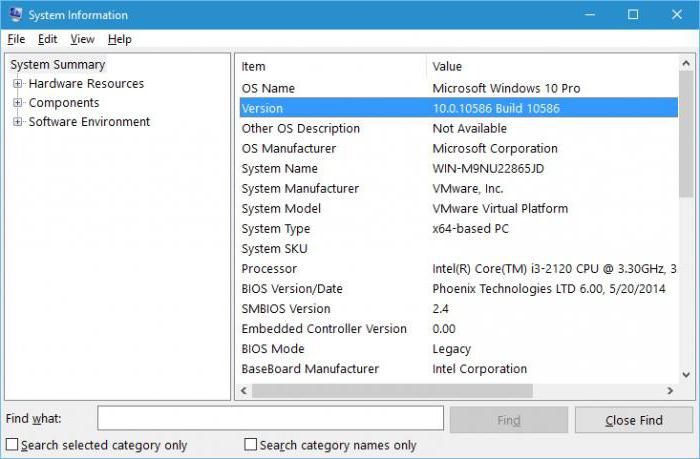
Ma in qualsiasi sistema Windows, c'è un modo meraviglioso di visualizzare le informazioni, che molti semplicemente dimenticano (o non lo conoscono). Il modo più semplice per accedere alla mappa completa di tutto ciò che è disponibile sul computer nel software e in termini di hardware installato è il comando msinfo32, che viene inserito nella console di esecuzione (Win + R). Nella sezione principale è possibile vedere immediatamente le informazioni che ci interessano.
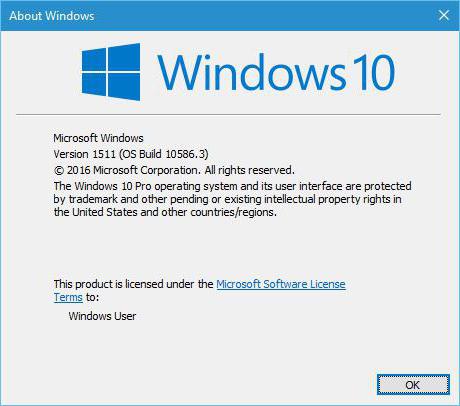
È possibile utilizzare un altro winver di comando meno utilizzato. Tuttavia, rispetto alla sezione precedente, le informazioni qui saranno molto meno, tuttavia, se si tratta di risolvere il problema di come trovare il numero di assemblaggio di Windows 10, questo sarà abbastanza.
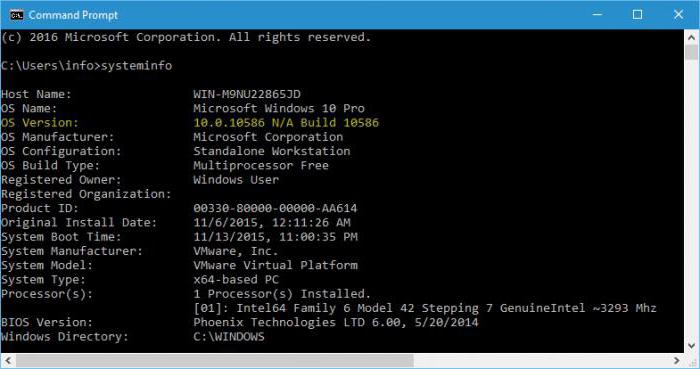
Un'altra opzione è quella di utilizzare la riga di comando. La domanda su come trovare il numero di assemblaggio di Windows 10 con esso viene risolta inserendo il comando systeminfo, dopo di che vengono visualizzate le informazioni necessarie. Questo comando può essere utilizzato in combinazione con la stringa findstr Build.
Metodo alternativo
Non è tutto il modo per ottenere informazioni sul numero di build del sistema. È possibile eseguire operazioni quasi simili anche nell'Editor del Registro di sistema, se si utilizza il ramo HKLM, dove è necessario passare attraverso la sezione Software, utilizzando le directory Microsoft e Windows NT per la navigazione successiva, nella directory CurrentVersion.
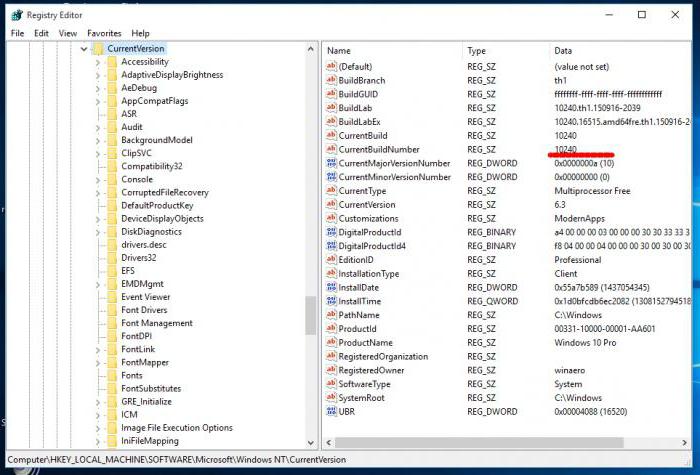
A destra della finestra, si dovrebbe trovare il tasto CurrentBuildNumber, che è lo stesso numero che stavamo cercando. Inoltre, è possibile utilizzare il servizio Shell o trovare informazioni nelle impostazioni di Edge e Cortana.
Numero di assemblea ufficiale Windows 10 (Pro, Enterprise)
Per quanto riguarda la numerazione delle assemblee ufficiali, ci sono almeno dieci di loro sulla stessa risorsa Microsoft negli ultimi quattro mesi. Ecco gli elementi più basilari, a partire dall'aggiornamento anniversario:
- 14393 – Pro.
- 14905 – Enterprise, Pro.
- 14936 – Enterprise, Pro.
- 14946 – Enterprise, Pro.
- 14959 – Enterprise, Pro.
- 14971 – Enterprise, Pro.
Recentemente è stato annunciato che un appuntamento speciale seguirà presto con il supporto di VR-devices della realtà virtuale (occhiali e caschi).
Visualizzare il numero di build del sistema sui dispositivi mobili
Infine, vediamo come trovare il numero di build di Windows Mobile 10. Per ottenere informazioni, è necessario trascinare il dito nella schermata iniziale e aprire l'elenco di tutte le applicazioni, quindi selezionare la sezione dei parametri.

Successivamente, vengono utilizzati i menu del sistema e le informazioni sul dispositivo, in cui viene selezionata l'opzione "Dettagli". Qui e là ci sono le informazioni necessarie.
conclusione
Tutto questo, come per le tecniche di base. In linea di principio, è meglio utilizzare le sezioni delle informazioni di sistema per informazioni più dettagliate , ma se l'utente è interessato a brevi informazioni, non c'è niente di sbagliato nell'utilizzo di altri metodi. Essi forniscono non meno informativo. Beh, che cosa esattamente applicare (riga di comando, registro o console di input), ognuno sceglie se stesso, decidendo cosa è più conveniente per lui e quale tipo di informazioni ha bisogno.













